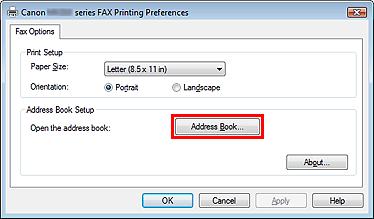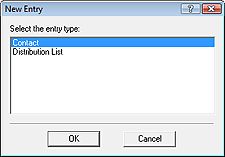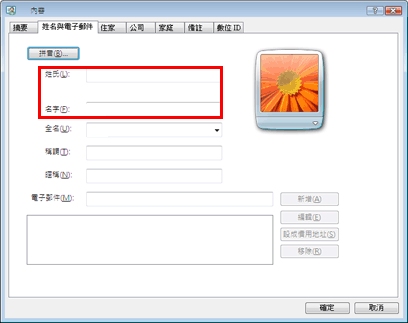如何創建新的通訊錄
如果從「Windows XP」升級至「Windows Vista」,在「Windows Vista」環境中可能不能顯示在「Windows XP」環境中創建的通訊錄。
在這種情況下,按以下步驟開啟通訊錄,然後將訊息傳送至新的通訊錄。
1. 按一下「開始」、「使用者」、「XXXX (使用者名稱)」、「AppData」、「漫遊」、「Canon」及「MP5」。
2. 連按兩下資料夾中的「.wab」檔案。
將在「Windows Vista」環境中自動顯示通訊錄。
確認已使用 USB 電纜線連接電腦及本機,並且已啟動本機。
- 對於 Windows Vista︰
按一下「開始」、「控制台」、「硬體和聲音」及「印表機」。
- 對於 Windows XP:
選擇「開始」、「控制台」、「印表機和其他硬體」及「印表機和傳真」。
- 對於 Windows 2000︰
選擇「開始」、「設定」及「印表機」。
2. 右鍵按一下「Canon MX*** FAX」圖示,然後按一下「列印喜好設定」。
在「Windows XP/Windows 2000」環境中,第一次開啟通訊錄時,將顯示「設定 Windows 通訊錄」對話方塊。
- 要創建專用於傳真的「Windows 通訊錄」,按一下「為 MP 創建新的 Windows 通訊錄檔案」,然後按一下[確定]。
- 要使用現有的「Windows 通訊錄」,按一下[選擇現有的 Windows 通訊錄檔案],選擇現有的通訊錄檔案,然後按一下[確定]。如果未創建任何「Windows 通訊錄」檔案,不能選擇該選項。
4. 在「通訊錄」對話方塊中,按一下[新建通訊錄]。
5. 按一下「新條目」對話方塊中的「聯繫人」,然後按一下[確定]。
要傳送傳真,只能指定一個接收方。
不能指定「分發清單」。
6. 在「內容」螢幕上的「姓名和電子郵件」(使用「Windows Vista」以外的作業系統時為「姓名」)標籤中輸入聯繫人的名字和姓氏。
將在接收方收到的傳真上方列印接收方的名稱。
7. 在「家庭」或「公司」標籤上輸入傳真號碼,然後按一下[確定]。
8. 如果希望繼續輸入聯繫人,重複步驟 4 至 7。
10. 在「列印喜好設定」對話方塊中,按一下[確定]。